Cài đặt NAS, Ứng dụng di động
DS Photo trên iOS
DS Photo cho phép bạn duyệt qua bộ sưu tập ảnh trên máy chủ NAS Synology của mình khi đang di chuyển cũng như tương tác với bạn bè bằng cách sử dụng comment trong thời gian thực. Tổ chức các bức ảnh của bạn rất dễ dàng: với các album truyền thống, sử dụng các thẻ để tạo các album ảo hoặc với một tập đơn giản với chế độ dòng thời gian! Hơn thế nữa, tải các album xuống thiết bị iOS để xem chúng ngay cả khi không có kết nối mạng và sử dụng Photo Backup để tải ảnh của bạn lên thiết bị iOS, Android trên đám mây cá nhân của bạn một cách dễ dàng.
Mục lục nội dung
Lưu ý trước khi sử dụng DS Photo
Trước khi sử dụng DS photo đảm bảo DSM và Photo Station được cài đặt trên NAS của Synology. Cấu hình cơ bản phải được quản lý từ máy tính có quyền truy cập Photo Station.
Đăng nhập và đăng xuất
DS Photo cho phép bạn đăng nhập vào Photo Station an toàn và dễ dàng. Bạn có thể bảo vệ kết nối của mình thông qua kết nối SSL / TLS và xác minh chứng chỉ máy chủ được cài đặt trên máy chủ Synology của bạn.
- Address or QuickConnect ID của Synology server: đó có thể là IP local hoặc địa chỉ IP public, DDNS hostname, hoặc Synology QuickConnect ID. Hãy chắc chắn rằng bạn đã kích hoạt QuickConnect tại Control Panel >QuickConnect trên DSM trước khi đăng nhập với QuickConnect ID.
Tự động Upload:
Với Photo Backup, ảnh và video mà bạn chụp bằng thiết bị iOS của bạn có thể được tự động tải lên Photo Station, cung cấp một cách thuận tiện để sao lưu ảnh và video trên thiết bị của bạn.
Đến Photo Backup và chọn ![]() để kích hoạt Photo Backup. Một khi đã kích hoạt, nó sẽ tự động upload hình ảnh/videos đến các album đã chọn trên thiết bị NAS.
để kích hoạt Photo Backup. Một khi đã kích hoạt, nó sẽ tự động upload hình ảnh/videos đến các album đã chọn trên thiết bị NAS.
Để tải ảnh về Camera Roll:
Trong khi xem một tấm ảnh , chọn ![]() > Save to Camera Roll để lưu ảnh vềalbum Camera Roll trên thiết bị iOS. Bạn có thể chia sẻ ảnh đã tải với bạn bè qua email hoặc tin nhắn bằng các chức năng được cung cấp bởi thiết bị của bạn.
> Save to Camera Roll để lưu ảnh vềalbum Camera Roll trên thiết bị iOS. Bạn có thể chia sẻ ảnh đã tải với bạn bè qua email hoặc tin nhắn bằng các chức năng được cung cấp bởi thiết bị của bạn.
Để tải về album để có thể xem khi không có mạng (offline)
Chọn album và click vào ![]() > Download Album để lưu ảnh vào album trên DS Photo để xem offline. Đến Downloaded Albums để xem các album bạn đã tải về được lưu trên bộ nhớ tạm (cache) của DS Photo.
> Download Album để lưu ảnh vào album trên DS Photo để xem offline. Đến Downloaded Albums để xem các album bạn đã tải về được lưu trên bộ nhớ tạm (cache) của DS Photo.
Lưu ý:
Không thể tải về Video để xem trong chế độ khi không có mạng.
Nếu Option không xuất hiện. Bạn cần đăng nhập với quyền admin và kích hoạt tính năng bằng cách Settings > Photos > Allow users and guests to download photos and videos.
Xem hình ảnh và Videos
Để thay đổi chế độ xem:
Tại các album chạm vào ![]() để thay đổi chế độ xem ảnh và video trong các chế độ sau:
để thay đổi chế độ xem ảnh và video trong các chế độ sau:
- Thumbnail mode
- List mode
- Map mode
- Timeline
Tại các album chạm vào ![]() và chọn Sort By trên iPhone hoặc chạm
và chọn Sort By trên iPhone hoặc chạm ![]() trên iPad và thay đổi các sắp xếp hiển thị trên thiết bị.
trên iPad và thay đổi các sắp xếp hiển thị trên thiết bị.
Để xem ảnh và video trên TV:
Trong khi xem ảnh hoặc video chế độ full màn hình, chạm ![]() để kết nối đên SmartTV ( Apple TV, Chromecast hoặc thiết bị hỗ trợ DLNA. và phản chiếu ảnh và video hiện tại trên thiết bị di động trên màn hình đến thiết bị được chọn.
để kết nối đên SmartTV ( Apple TV, Chromecast hoặc thiết bị hỗ trợ DLNA. và phản chiếu ảnh và video hiện tại trên thiết bị di động trên màn hình đến thiết bị được chọn.
Lưu ý:
Trên thiết bị iOS và Apple TV / Chromecast / DLNA nên kết nối cùng mạng WIFI.
Bình luận, Chia sẻ, và In
Bình luận ảnh và video:
Khi bạn đang xem ảnh và video chế chộ full screen, chạm vào ![]() để thêm bình luận hoặc xem bình luận.
để thêm bình luận hoặc xem bình luận.
Chia sẻ album
Khi bạn đang xem album, chạm ![]() > Share with the public để chia sẻ album này với bạn bè. Những bức ảnh mới được thêm vào album sẽ đồng bộ vào các link đã chia sẻ public. Bấm vào Shared Albums để xem và quản lý các album của bản và các chính sách chia sẻ.
> Share with the public để chia sẻ album này với bạn bè. Những bức ảnh mới được thêm vào album sẽ đồng bộ vào các link đã chia sẻ public. Bấm vào Shared Albums để xem và quản lý các album của bản và các chính sách chia sẻ.
Chia sẻ ảnh và video
Khi bạn đang xem ảnh hoặc video ở chế độ full screen, bấm ![]() > Share để chia sẻ với bạn bè. Có 3 cách thức chia sẻ:
> Share để chia sẻ với bạn bè. Có 3 cách thức chia sẻ:
- Share with the public: Bạn có thể copy và past đường dẫn vào email hoặc tin nhắn và các trang web. Bấm Shared Albums để xem và quản lý các file mà bạn đã chia sẻ
- Email link: tin nhắn Email với đường dẫn đến ảnh hoặc video bạn mun chia sẻ, sẽ được tạo sẳn.
- Share the item as attachment: Các dữ liệu đã chọn sẻ được đính kèm vào email của bạn hoặc tin nhắn.
Lưu ý:
Tính năng chia sẻ đường dẫn ảnh/video thông qua email chỉ hoạt động trên thiết bị iOS, không hoạt động trên DS photo, Photo Station. Ngay cả khi bạn vô hiệu hóa tính năng chia sẻ trong Photo Station. người dùng vẫn sẽ có thể để chia sẻ qua email từ thiết bị.
In ảnh.
Khi bạn đang xem ảnh hoặc video ở chế độ full screen, bấm ![]() > Print để in ảnh. Từ danh sách các máy in trên màn hình, Chọn AirPrint-các máy in máy in đã được kích hoạt trong mạng LAN.
> Print để in ảnh. Từ danh sách các máy in trên màn hình, Chọn AirPrint-các máy in máy in đã được kích hoạt trong mạng LAN.
Cấu hình cài đặt DS photo
Bấm ![]() để cấu hình:
để cấu hình:
Điều chỉnh chất lượng video
Chất lượng khi xem video
Bạn có thể chon chất lượng tương ứng với kết nối mạng đang sử dụng: Auto, High Quality (Xuất video chất lượng cao nhất) và Standard Quality (Chất lượng video thấp nhất) . Với chất lượng Auto, DS photo sẽ play video với chất lượng cao nhất khi kết nối thông qua WIFI, và play chất lượng Standard khi kết nối bằng 3G.
Lưu ý:
Chất lượng video hoạt động phụ thuộc vào tùy loại model của Synology Server.
Điều chỉnh chất lượng ảnh.
Chất lượng Download / Sharing
Bạn có thể chọn chất lượng giữa Thumbnail và Original. Với Thumbnail ., DS Phôt sẽ download và thay đổi kích thước ảnh giống với chất lượng mà trình duyệt iOS quy định.
Thiết lập quản lý ảnh offline
Bấm Cache Limit để thiết lập tối đa kích thước được sử dụng làm bộ nhớ tạm để lưu ảnh trên DS Photo của bạn.

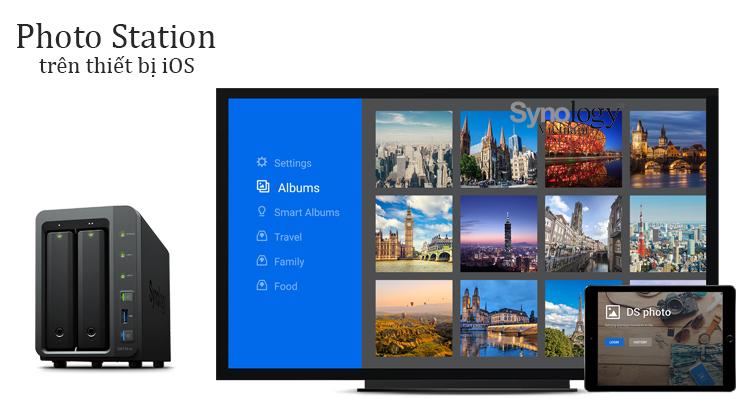


[codfe_posts_related]